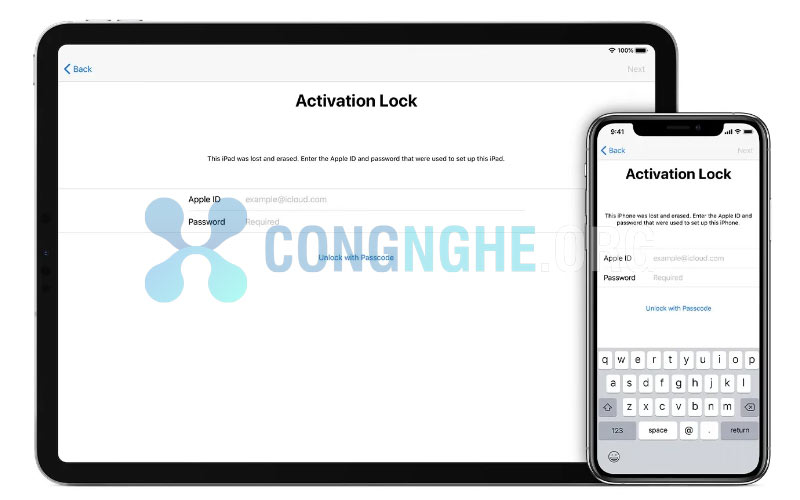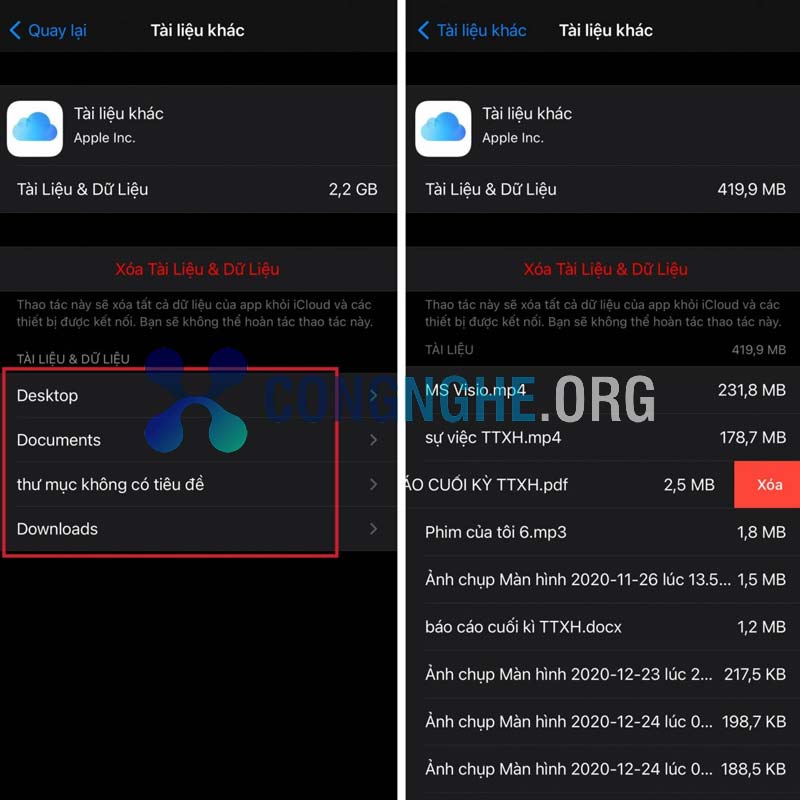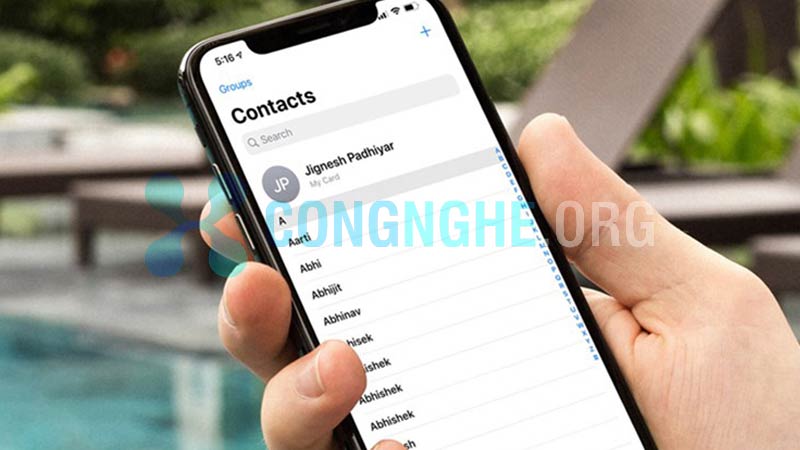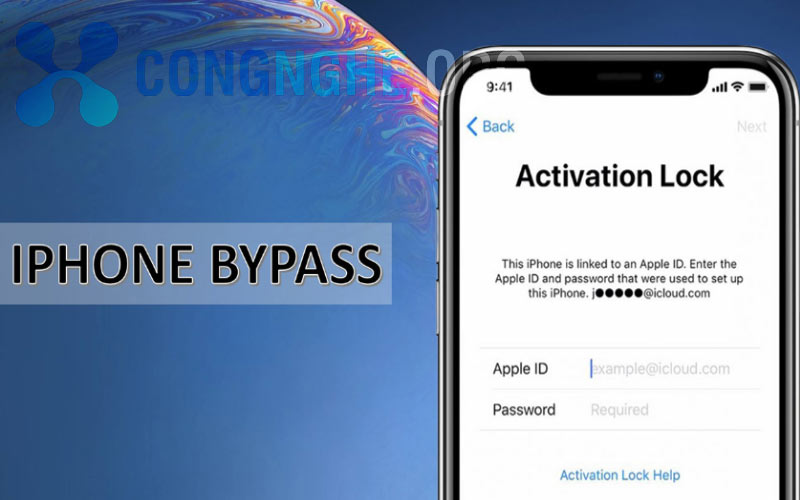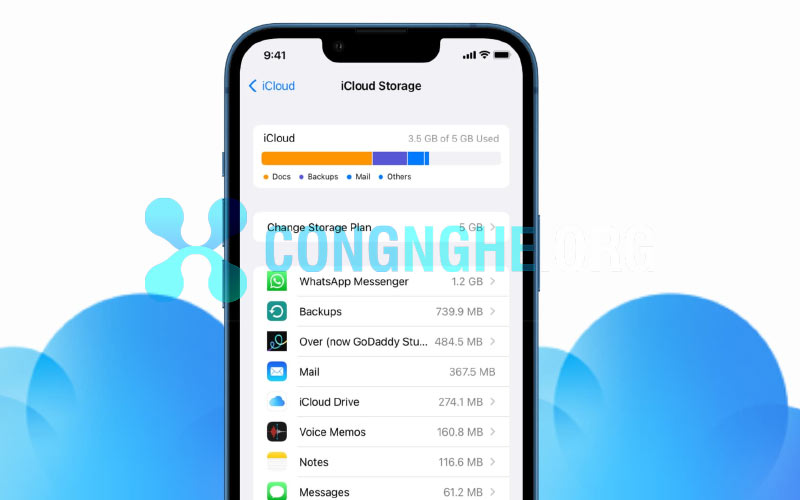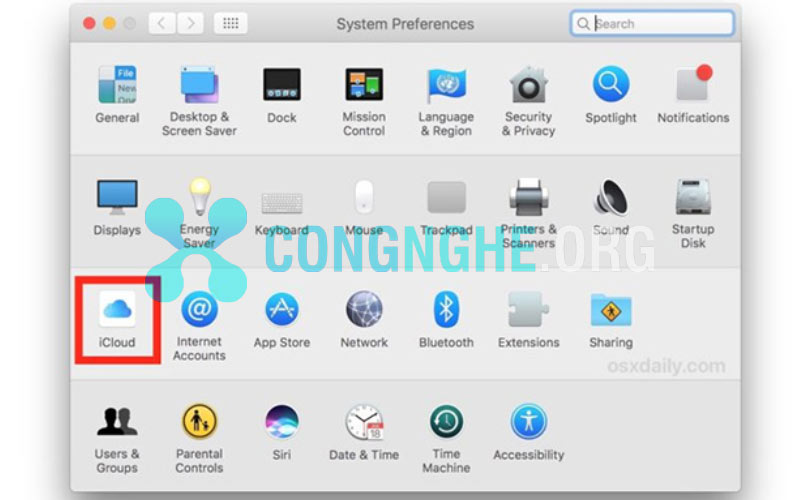Bạn lỡ tay xóa nhầm bức ảnh quan trọng, bạn lo lắng vì không biết có khả năng khôi phục lại bức ảnh này không?! Đầu tiên, bạn cần biết ảnh đã xóa trên iPhone có khả năng khôi phục, NHƯNG khả năng thành công tùy thuộc vào nhiều yếu tố khác nhau: thời gian kể từ khi ảnh bị xóa, cách thức bạn xóa ảnh, ảnh này có bản sao lưu trước đó hay không,… Đừng lo, Congnghe.org sẽ giúp bạn khôi phục ảnh đã xóa trên iCloud về iPhone qua 7 cách nhanh nhất dưới đây. Tham khảo và thử áp dụng để sớm khôi phục lại dữ liệu quan trọng đã mất của mình nhé.
Tìm hiểu khả năng khôi phục ảnh đã xóa trên iPhone
Như đã đề cập, khả năng khôi phục ảnh bạn đã xóa phụ thuộc vào nhiều yếu tố, cụ thể:
Xóa ảnh trong vòng 30 ngày và ảnh vẫn còn trong Album XÓA
Trường hợp này là dễ nhất, bạn có thể dễ dàng khôi phục ảnh đã xóa bằng cách vào mục Album XOÁ. Chọn ảnh cần khôi phục và bấm nút Phục hồi là xong.
Ảnh đã xóa lâu hơn 30 ngày hoặc ảnh đã xóa khỏi Album XÓA
Trường hợp này, bạn có thể khôi phục ảnh lỡ xóa từ bản sao lưu trên iPhone của bạn hoặc từ các dịch vụ sao lưu trực tuyến mà bạn đã cấu hình sao lưu trước đó như iCloud, Google Photos.
Ảnh đã xóa khỏi Album XÓA và không có bất kỳ bản sao lưu nào
Bạn sẽ rất khó khôi phục lại ảnh trong trường hợp này. Để khôi phục lại ảnh đã xóa, bạn cần sự hỗ trợ từ các chuyên gia công nghệ hoặc sử dụng các công cụ khôi phục dữ liệu từ bên thứ ba.
7 cách khôi phục ảnh đã xóa trên iPhone nhanh nhất
Chuẩn bị điện thoại và các thiết bị kết nối cần thiết để thực hiện theo các cách mà chúng tôi hướng dẫn dưới đây để nhanh chóng khôi phục bức ảnh quan trọng mà mình đã lỡ tay xóa nhé!
Cách 1: Khôi phục ảnh nhờ tính năng Recently Deleted
iPhone có tính năng Recently Deleted (đã xóa gần đây) vô cùng hữu ích cho bạn trong việc khôi phục ảnh đã xóa gần đây. Những bức ảnh bị bạn xóa sẽ nằm trong thư mục này, và sau một thời gian khoảng 30 ngày thì mới sẽ bị xóa vĩnh viễn.
Để khôi phục ảnh, bạn làm theo hướng dẫn sau:
- Bước 1: Bạn truy cập vào thư mục Đã xóa gần đây như ảnh dưới đây.
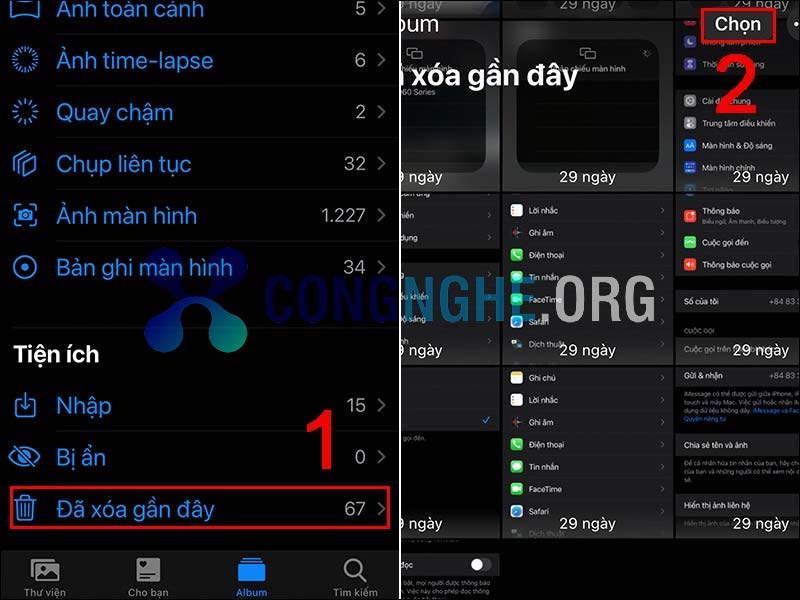
- Bước 2: Bạn chạm vào những bức ảnh muốn khôi phục -> Nhấn Khôi phục (Recover) phía cuối màn hình là ảnh bạn lỡ xóa đã khôi phục rồi. Đơn giản đúng không nào!
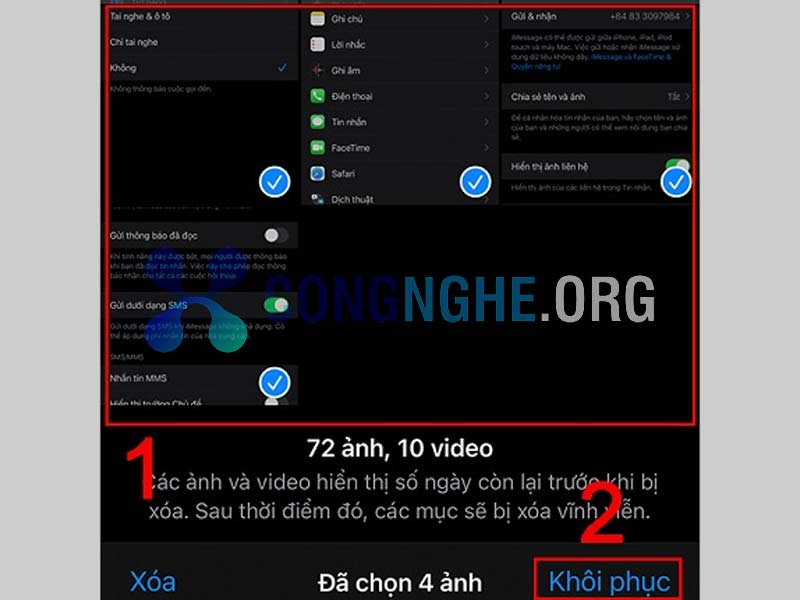
Xem thêm: Tài khoản iCloud trên iPhone là gì, có tác dụng ra sao?
Cách 2: Phục hồi ảnh đã xóa bằng iCloud
Thật may nếu bạn đã bật chế độ đồng bộ iPhone với iCloud, nếu lỡ tay xóa các bức ảnh quan trọng thì bạn có thể dễ dàng khôi phục lại chúng theo các bước đơn giản sau:
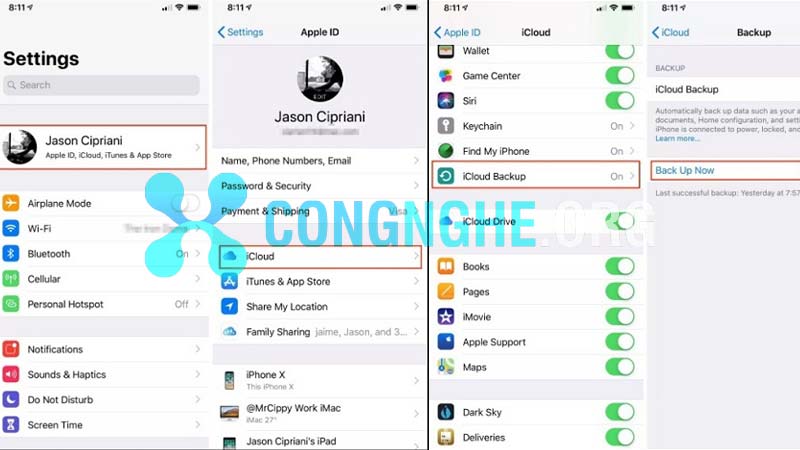
- Bước 1: Bạn vào mục iCloud -> Nhấn chọn mục Settings (cài đặt) -> Bạn chọn vào tên tài khoản của thiết bị.
- Bước 2: Một menu được mở ra, bạn cuộn xuống tìm và sẽ thấy mục iCloud Backup, nhấp chọn iCloud Backup.
- Bước 3: Bạn xác nhận bản sao lưu -> Tiếp tục chọn Settings -> General -> Reset -> Và cuối cùng chọn Xóa điện thoại của bạn.
Cách 3: Dùng iTunes để khôi phục ảnh đã xóa trên iPhone
Trong trường hợp bạn sử dụng iTunes để đồng bộ hóa dữ liệu, thì bạn có thể dễ dàng truy cập vào iTunes, từ đó khôi phục bản sao lưu để lấy lại bức ảnh lỡ xóa thông qua những lần đồng bộ gần nhất trên iTunes. Bạn tiến hành khôi phục ảnh lỡ xóa bằng iTunes theo hướng dẫn sau:
- Bước 1: Bạn cắm iPhone của mình vào máy tính và khởi chạy iTunes.
- Bước 2: Ở phần Settings (cài đặt), bạn nhấp chọn vào mục Summary (tóm tắt).
- Bước 3: Bạn vào phần Backup -> Chọn khôi phục bản sao lưu là xong.
Cách 4: Khôi phục ảnh bằng ứng dụng miễn phí EaseUS MobiSaver
EaseUS MobiSaver là một ứng dụng hoàn toàn miễn phí giúp bạn dễ dàng khôi phục hình ảnh, video, danh bạ, tin nhắn và cả dữ liệu thẻ nhớ. Phần mềm có giao diện thân thiện, dễ dùng, bạn dễ dàng khôi phục ảnh đã xóa hay các dữ liệu khác chỉ với vài thao tác đơn giản.
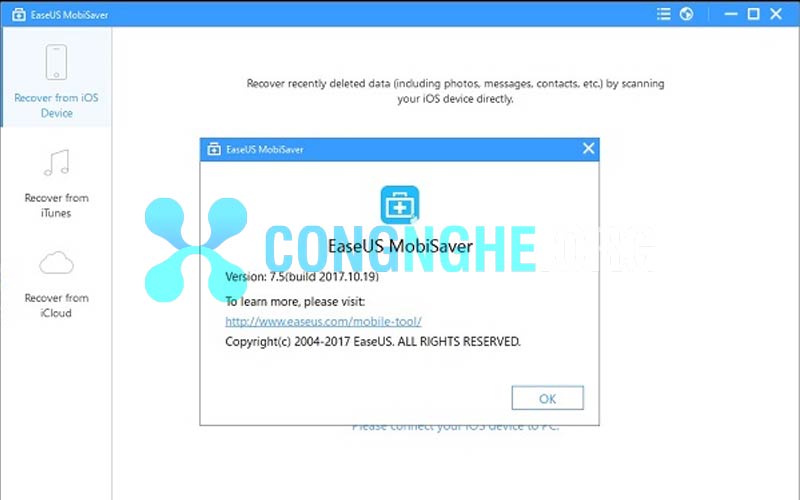
Phần mềm hoàn toàn miễn phí và không chứa bất kỳ quảng cáo nào, cùng với tính năng tự động trong thao tác quét và tìm kiếm tập tin đã xóa cực nhanh, nên được đa số người muốn khôi phục ảnh trên iPhone và Android lựa chọn sử dụng.
Xem thêm: Cách giải phóng dung lượng iCloud báo đầy hiệu quả nhất
Cách 5: Phục hồi ảnh đã xóa trên iPhone bằng ứng dụng Finder
Một ứng dụng khôi phục dữ liệu tiếp theo mà Congnghe.org muốn giới thiệu đến bạn, đó là ứng dụng Finder.
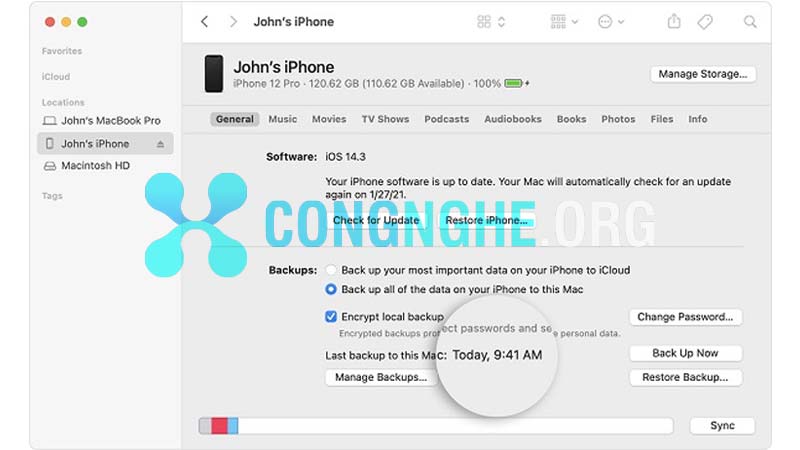
Finder là một ứng dụng miễn phí cực hữu ích trong việc sao lưu dữ liệu trên thiết bị iPhone, đồng thời giúp việc sao lưu và Backup dữ liệu của bạn cũng trở nên đơn giản hơn nhiều.
Để khôi phục ảnh đã xóa bằng ứng dụng này, bạn thực hiện theo các bước đơn giản sau:
- Bước 1: Bạn khởi động Finder trên MacBook -> Kết nối iPhone và chọn kết nối iPhone của bạn -> Sau đó nhấn chọn nút Restore iPhone.
- Bước 2: Click vào nút Restore là đã khôi phục ảnh xong. Quá là đơn giản đúng không nào!
Cách 6: Khôi phục ảnh đã xoá trên iPhone bằng phần mềm dr.fone
Một phần mềm cũng rất hữu ích trong việc khôi phục ảnh đã xóa vĩnh viễn trên iPhone mà bạn có thể dùng thử ngay, đó là dr.fone.
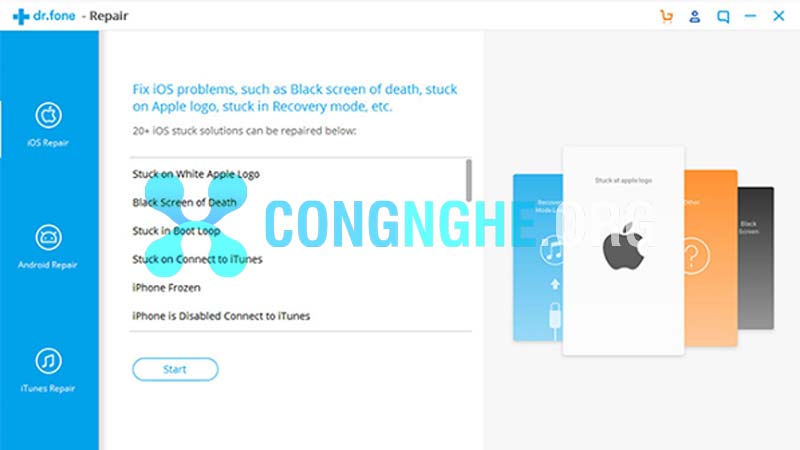
Lưu ý để sử dụng phần mềm dr.fone, bạn cần phải kết nối iPhone với PC và thực hiện theo các bước đơn giản sau:
- Bước 1: Tải và cài đặt phần mềm dr.fone.
- Bước 2: Tiến hành kết nối iPhone với PC -> Truy cập vào phần mềm dr.fone -> chọn Start Scan -> chọn tiếp Camera Roll -> Chọn ảnh mà bạn muốn khôi phục -> Nhấn chọn Restore to Device là xong.
Cách 7: Khôi phục ảnh bị xóa trên iPhone bằng phần mềm Disk Drill
Cách cuối cùng mà chúng tôi muốn chia sẻ đến bạn trong việc khôi phục ảnh bị xóa trên iPhone, đó là sử dụng Disk Drill. Bạn sử dụng phần mềm này để khôi phục ảnh theo các bước hướng dẫn dưới đây:
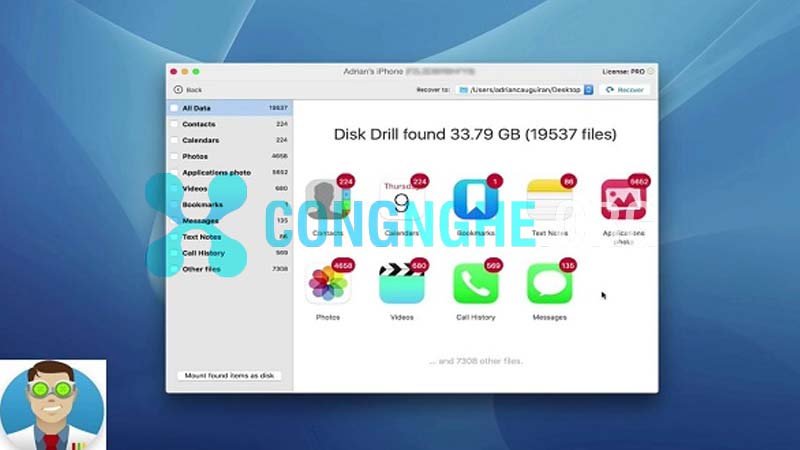
- Bước 1: Tiến hành tải và cài đặt Disk Drill.
- Bước 2: Bạn kết nối iPhone với PC -> Sau đó khởi chạy Disk Drill.
- Bước 3: Tại giao diện chính của phần mềm Disk Drill, bạn chọn Get started -> Chọn tiếp Recover trên iPhone -> Sau khi chương trình quét xong, bạn chọn xem tệp Photo -> Chọn vào Folder nơi lưu trữ -> Cuối cùng, nhấn chọn khôi phục Recovery là xong.
Lời kết
Hy vọng 7 cách khôi phục ảnh đã xoá trên iCloud về iPhone nhanh và đơn giản nhất mà CongNghe.org chia sẻ trên sẽ giúp ích cho bạn trong việc khôi phục ảnh đã xóa. Chúc bạn thao tác thành công và nhớ chia sẻ thông tin hữu ích này cho bạn bè của mình nhé.
Qua đây cũng thấy được tầm quan trọng của việc sao lưu dữ liệu. Mặc dù về mặt lý thuyết hoàn toàn có khả năng khôi phục ảnh đã bị xóa vĩnh viễn trên iPhone hay bất kỳ một thiết bị thông minh nào khác có sử dụng ổ cứng lưu trữ nhưng thực tế việc này mất khá nhiều thời gian, thậm chí dữ liệu khôi phục có thể có nhiều lỗi và thiếu sót. Vì vậy, tốt nhất là chúng ta nên có phương pháp Backup dữ liệu của mình thường xuyên hơn nhé. Mọi thắc mắc về sao lưu, khôi phục ảnh hay bất kỳ dữ liệu nào, hãy để lại bình luận bên dưới, chúng tôi sẽ nhanh chóng giải đáp cho bạn. Cũng đừng quên theo dõi các bài viết tiếp theo của Congnghe.org để cập nhật những tips hay và các thông tin hữu ích về công nghệ mà chúng tôi chia sẻ nhé!